Twitch domine la diffusion en direct, donc si vous cherchez à créer une chaîne en direct, c'est l'endroit où il faut être. Une partie de la construction de votre chaîne comprend la bannière Twitch, qui peut être difficile à dimensionner et à concevoir.
La bannière de profil s'affiche derrière le nom, l'en-tête et la zone vidéo de votre chaîne en haut de la page de profil. Par défaut, une chaîne Twitch reçoit une bannière qui affiche votre nom d'utilisateur répété en lettres semi-transparentes.
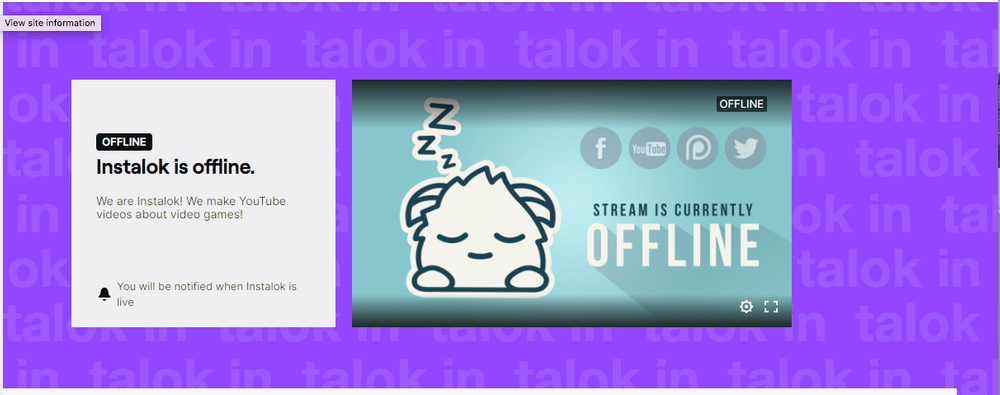
Lorsque vous entrez dans la zone "Personnaliser le canal", vous verrez cette option "Arrière-plan généré" par défaut sélectionnée.
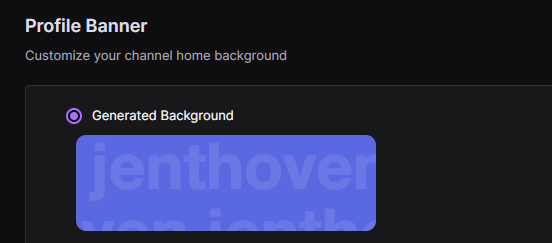
La taille recommandée pour votre bannière Twitch est de 1920 x 480 pixels. Cependant, gardez à l'esprit que les pages Twitch et votre image de couverture seront mises à l'échelle en fonction de la largeur de la fenêtre du navigateur de chaque utilisateur.
Créer sa bannière Twitch en 7 étapes
Étape 1 : Allez sur le site de Canva
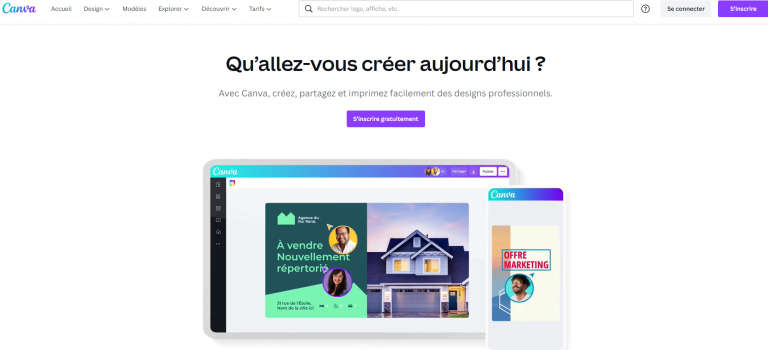
Étape 2 : Cliquez sur "Créer un collage"
Étape 3 : Cliquez sur le mot Couverture (cliquez sur les flèches à côté de Collage), cliquez sur la couverture que vous préférez.
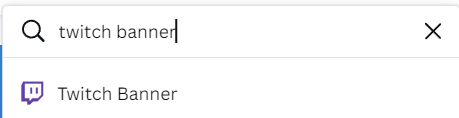
Étape 4 : Créer votre design, utiliser les outils à gauche de la page pour déposer des éléments ou du texte sur le design.
- Photo : Trouvez une image spéciale de haute qualité pour occuper l'espace 3:1, quelque chose qui vous représente ou qui représente votre identité. Sélectionnez une
- photo que vous avez prise ou utilisez une photo historique.
- Image arrière-plan : superposez un logo, stylisé ou un graphique représentatif sur un arrière-plan à motifs ou uni.
- Texte sur fond coloré : saisissez le nom de votre chaine, un slogan ou une citation mémorable au-dessus des couleurs de la marque.
Étape 5 : Une fois terminée, cliquer sur "Partager" en haut à droite de la page et cliquer sur "Télécharger".
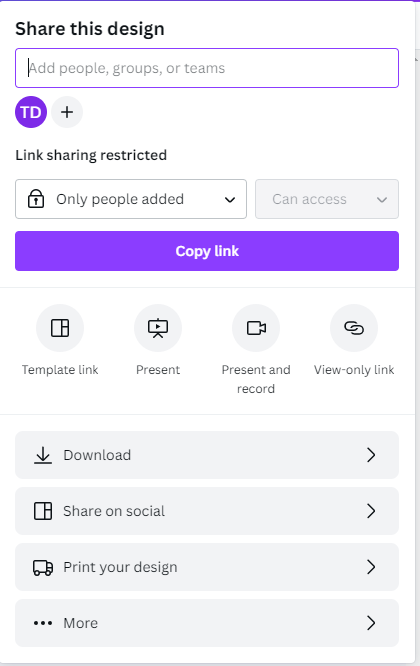
Étape 6 : Choisissez le format souhaité soit : PNG ou JPG.
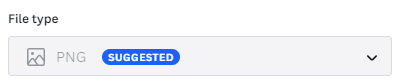
Étape 7 : Vous avez réussi à créer votre bannière Twitter avec Canva!
Publier sur le profil Twitch
Accédez à votre chaîne Twitch depuis Chrome ou Safari sur votre ordinateur. Les nouveaux créateurs verront une notification en haut les invitant à personnaliser leur chaîne avec un bouton "Modifier". Ce bouton ouvrira les paramètres du canal.
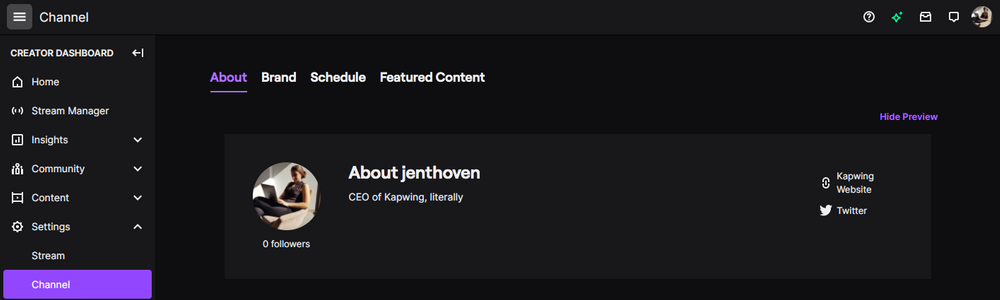
Ouvrez l'onglet "Marque" pour modifier votre photo de profil, les couleurs d'accentuation et la bannière de profil. Ensuite, téléchargez la nouvelle image que vous avez créée pour la section de la bannière du profil Twitch.
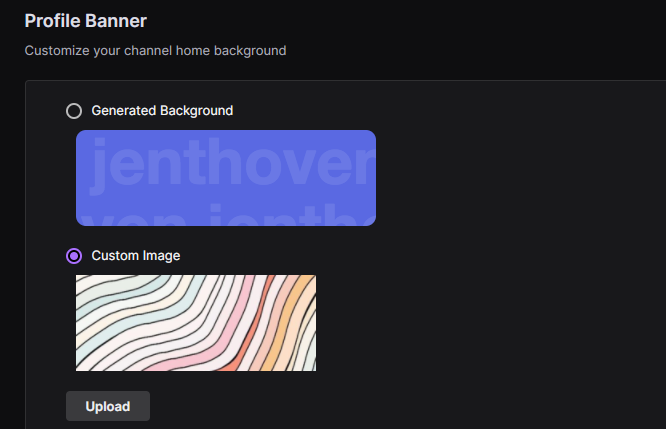
Enregistrez votre nouvelle "image personnalisée" pour remplacer la bannière de profil par votre propre JPG en tant qu'illustration de chaîne. Maintenant, cette image apparaîtra en haut de votre chaîne.

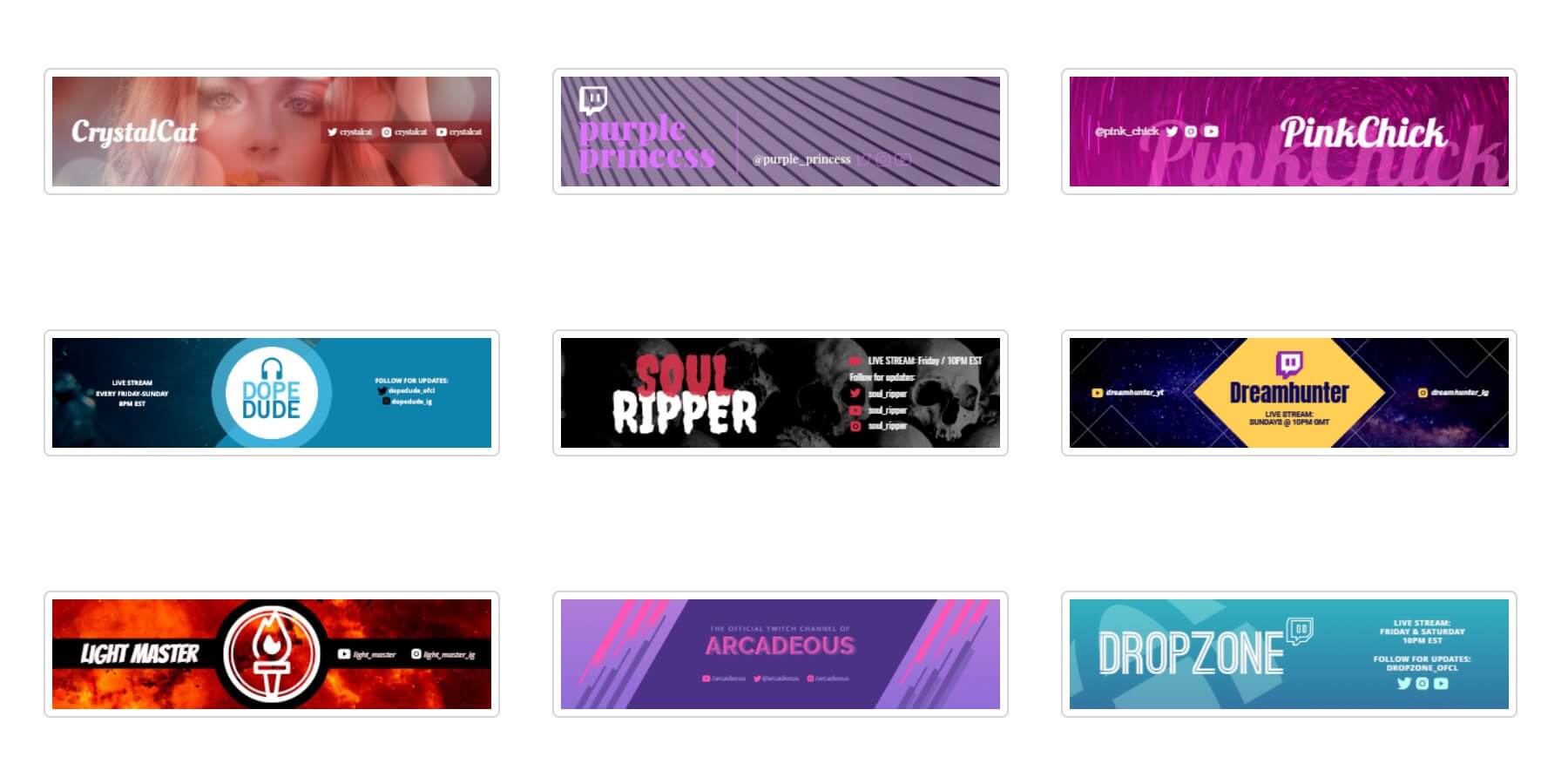
2 thoughts on “Comment créer une bannière Twitch?”